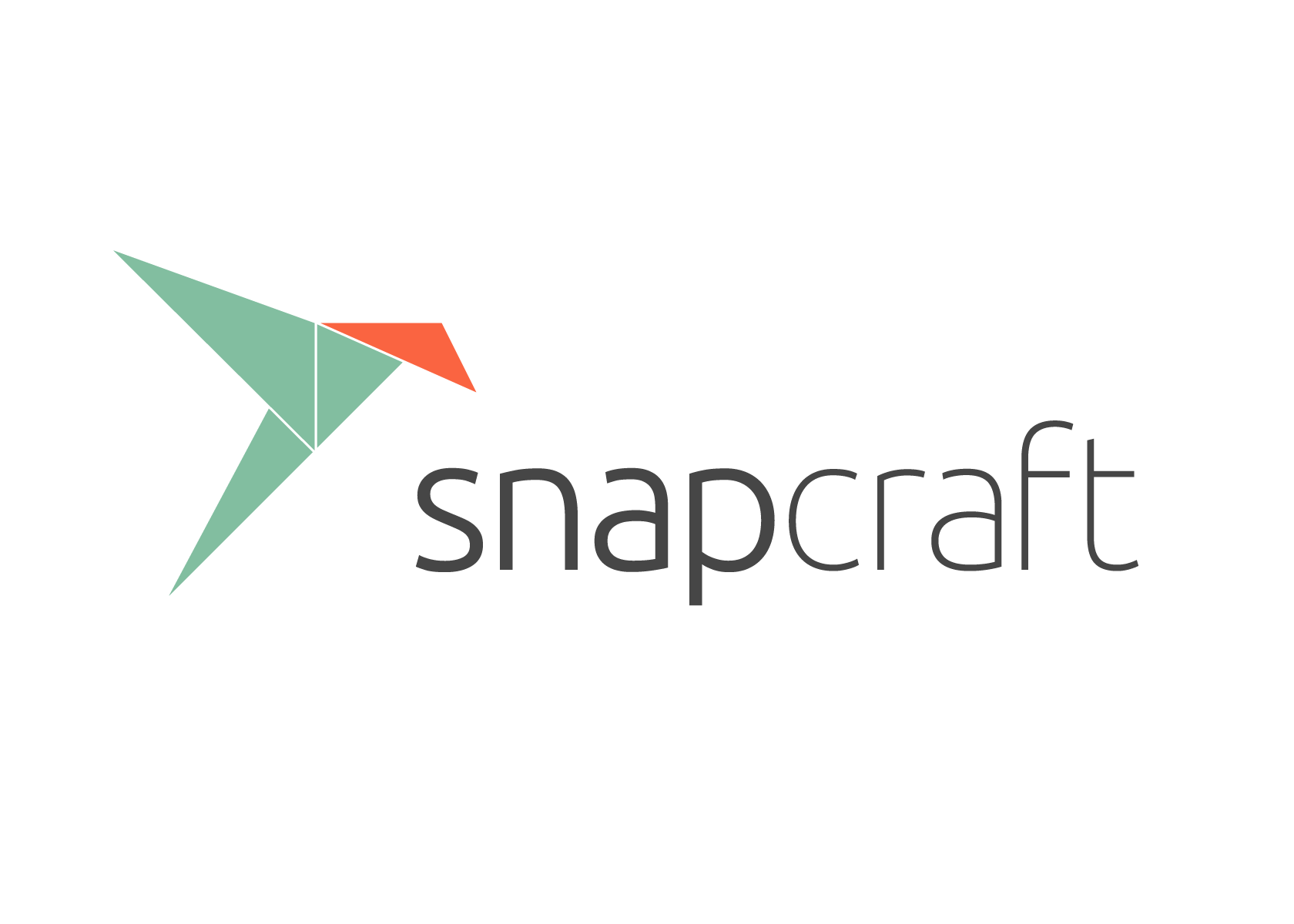Difference between revisions of "Snap/fa"
Views
Actions
Namespaces
Variants
Tools
K2latmanesh (talk | contribs) (Created page with "اسنپ") |
(Updating to match new version of source page) Tags: Mobile web edit Mobile edit |
||
| (81 intermediate revisions by 2 users not shown) | |||
| Line 1: | Line 1: | ||
<languages/> | <languages /> | ||
__TOC__ | __TOC__ | ||
{{FlexSideContainerTemplate| | === نگاه کلّی === | ||
{{FlexSideContainerTemplate| | |||
[https://snapcraft.io/ اسنپها] شیوهای مستقل از توزیع، برای بستهبندی و توزیعکردن نرمافزارهای لینوکسی هستند. | |||
استفاده از نرمافزارهای توزیع شده با اسنپ، مزایای مختلفی دارد: | |||
* نرمافزاری که با کتابخانههای کنونی سامانه سازگار نیست، در صورتی که توسط اسنپ بستهبندی شده باشد، همچنان کار میکند. | |||
* اسنپها به طور خودکار بهروزرسانی میشوند. | |||
باید به چند مورد توجه کرده و از آنها مطلع باشید: | |||
* اسنپها همیشه با قالبهای سامانه ادغام نمیشوند | |||
* | * اسنپها ممکن است نیاز به نصب ران-تایمهای اشتراکی داشته باشند که فضای بیشتری از دیسک را اشغال میکند | ||
* | |[[File:Snapcraft.png|left|250px]] | ||
}} | }} | ||
{{SectionTemplate| | {{SectionTemplate|نصب پشتیبانی از اسنپها|2= | ||
برای استفاده از اسنپها شما باید Snap Daemon را نصب و پیکربندی کنید. Snap Daemon، در مخازن مانجارو به عنوان {{ic|snapd}} با {{ic|libpamac-snap-plugin}} در دسترس است و میتوانید با استفاده از مدیر بستهٔ مورد علاقهتان یا دستور زیر، آن را نصب کنید: | |||
{{UserCmd|command=pamac install snapd libpamac-snap-plugin}} | {{UserCmd|command=pamac install snapd libpamac-snap-plugin}} | ||
پس از اتمام نصب، باید با دستور زیر snapd را فعّال کنید: | |||
{{UserCmd|command=sudo systemctl enable --now snapd.socket}} | {{UserCmd|command=sudo systemctl enable --now snapd.socket}} | ||
{{UserCmd|command=sudo systemctl enable --now snapd.apparmor}} | |||
{{UserCmd|command=ln -s /var/lib/snapd/snap /snap}} | اگر خواهان پشتیبانی از اسنپهای کلاسیک نیز هستید از این دستور استفاده کنید: | ||
{{UserCmd|command=sudo ln -s /var/lib/snapd/snap /snap}} | |||
}} | }} | ||
{{SectionTemplate| | {{SectionTemplate|استفاده از اسنپها| | ||
<!-- sub 1 --> | <!-- sub 1 --> | ||
{{SubContentTemplate| | {{SubContentTemplate|مدیریت اسنپها با «دیسکاوِر (Discover)»|2= | ||
{{FlexSideContainerTemplate|[[File:Kdediscover.png|400px]]| | |||
{{FlexSideContainerTemplate|[[File:Kdediscover.png|right|400px]]|2= | |||
یک روش برای مدیریت اسنپهایتان استفاده از کارهٔ [https://userbase.kde.org/Discover دیسکاوِر] از پروژهٔ کیدیئی است. به این منظور شما نیاز به نگارش خاصی از دیسکاوِر (که در مخازن یافت میشود) دارید که از مدیریت اسنپها پشتیبانی کند. هماکنون این قابلیت به طور پیشفرض در برخی از ویرایشهای مانجارو که دارای دیسکاوِر هستند موجود است. اگر نیست، شما میتوانید بستهٔ {{ic|discover-snap}} را با استفاده از مدیر بستهٔ مورد علاقهتان یا دستور زیر نصب کنید: | |||
{{UserCmd|command=pamac install discover-snap}} | {{UserCmd|command=pamac install discover-snap}} | ||
پس از اتمام نصب، میتوانید '''دیسکاوِر''' را اجرا کرده و با رابطی فروشگاهمانند، اسنپها را جستوجو و نصب کنید. | |||
{{ | {{BoxSuccess|نکته|اگر بستهٔ {{ic|packagekit-qt5}} را نصب کنید، Discover هم میتواند نرمافزار را از مخازن مانجارو نصب و بهروز کند.}} | ||
}} | }} | ||
|4=1}} | |4=1}} | ||
<!-- sub 2 --> | <!-- sub 2 --> | ||
{{SubContentTemplate| | {{SubContentTemplate|مدیریت اسنپها با «نرمافزارهای گنوم»|2= | ||
{{FlexSideContainerTemplate|[[File:Gnomesoftware.png|400px]]| | |||
{{FlexSideContainerTemplate|[[File:Gnomesoftware.png|right|400px]]|2= | |||
روش دیگری برای مدیریت اسنپهایتان، استفاده از کارهٔ [https://wiki.gnome.org/Apps/Software «نرمافزارهای گنوم»] از پروژهٔ گنوم است. به این منظور شما نیاز به نگارش خاصی از نرمافزارهای گنوم دارید که از مدیریت اسنپها پشتیبانی کند. هماکنون این قابلیت در بسیاری از ویرایشهای مانجارو به صورت از پیش نصب شده موجود است. اگر نیست، شما میتوانید بستهٔ {{ic|gnome-software-snap}} را با استفاده از مدیر بستهٔ مورد علاقهتان یا دستور زیر نصب کنید: | |||
{{UserCmd|command=pamac install gnome-software-snap}} | {{UserCmd|command=pamac install gnome-software-snap}} | ||
پس از اتمام نصب، میتوانید '''«نرمافزارها»''' را اجرا کرده و با رابطی فروشگاهمانند، اسنپها را جستوجو و نصب کنید. | |||
{{ | {{BoxSuccess|نکته|«نرمافزارهای گنوم» همچنین میتواند نرمافزار را از مخازن مانجارو نصب و بهروز کند.}} | ||
}} | }} | ||
|4=1}} | |4=1}} | ||
}} | }} | ||
{{SectionTemplate| | {{SectionTemplate|مدیریت اسنپها با رابط خط فرمانی (CLI)|2= | ||
<!-- sub 1 --> | <!-- sub 1 --> | ||
{{SubContentTemplate| | {{SubContentTemplate|یافتن و نصب کردن اسنپها| | ||
شما میتوانید از دستور {{ic|snap search}} برای جستوجوی اسنپهای موجود استفاده کنید. به عنوان مثال اگر خواستید ویاِلسی را نصب کنید، آنچه خواهید دید ممکن است شبیه به این باشد: | |||
{{UserCmd|command=snap search vlc}} | {{UserCmd|command=snap search vlc}} | ||
| Line 60: | Line 65: | ||
audio-recorder 3.0.5+rev1432+pkg-7b07 brlin - A free audio-recorder for Linux | audio-recorder 3.0.5+rev1432+pkg-7b07 brlin - A free audio-recorder for Linux | ||
از این خروجی میتوان دید که ویاِلسی و تعدادی کارههای مرتبط در دسترس هستند. برای نصب ویاِلسی از این دستور استفاده خواهیم کرد: | |||
{{UserCmd|command=snap install vlc}} | {{UserCmd|command=snap install vlc}} | ||
این دستور علاوه بر خود کاره، تمام ران-تایمهای مورد نیاز را هم نصب خواهد کرد. پس از اتمام نصب شما میتوانید کارهٔ نصب شده را همانند بقیه، از فهرست کارههای خود اجرا کنید. | |||
|4=1}} | |4=1}} | ||
<!-- sub 2 --> | <!-- sub 2 --> | ||
{{SubContentTemplate| | {{SubContentTemplate|نمایش اطلاعاتِ دقیقِ اسنپها| | ||
شما میتوانید با دستور {{ic|snap info}} اطلاعات بیشتری دربارهٔ یک اسنپِ بهخصوص را به دست آورید. به عنوان مثال: | |||
{{UserCmd|command=snap info vlc}} | {{UserCmd|command=snap info vlc}} | ||
<pre> | <pre lang="bash"> | ||
name: vlc | name: vlc | ||
summary: The ultimate media player | summary: The ultimate media player | ||
| Line 94: | Line 99: | ||
|4=1}} | |4=1}} | ||
<!-- sub 3 --> | <!-- sub 3 --> | ||
{{SubContentTemplate| | {{SubContentTemplate|دریافت فهرستی از اسنپهای نصب شده| | ||
به منظور نمایش فهرستی از اسنپها و ران-تایمهایی که هماکنون نصب هستند، میتوانید از دستور زیر استفاده کنید: | |||
{{UserCmd|command=snap list}} | {{UserCmd|command=snap list}} | ||
|4=1}} | |4=1}} | ||
| Line 101: | Line 106: | ||
<!-- sub 4 --> | <!-- sub 4 --> | ||
{{SubContentTemplate| | {{SubContentTemplate|حذف اسنپها| | ||
شما میتوانید با دستور {{ic|snap remove}} اسنپها را حذف کنید. به عنوان مثال: | |||
{{UserCmd|command=snap remove vlc}} | {{UserCmd|command=snap remove vlc}} | ||
|4=1}} | |4=1}} | ||
| Line 108: | Line 113: | ||
<!-- sub 5 --> | <!-- sub 5 --> | ||
{{SubContentTemplate| | {{SubContentTemplate|برداشتن پشتیبانی اسنپ| | ||
اگر میخواهید سامانهتان دیگر از اسنپها پشتیبانی نکند، باید چند گام ساده را انجام دهید. | |||
ابتدا بررسی کنید که آیا {{ic|gnome-software-snap}} نصب است یا {{ic|discover-snap}}. | |||
{{UserCmd|command=pamac list -i | grep snap}} | {{UserCmd|command=pamac list -i | grep snap}} | ||
هر کدام از این دو بسته را که پیدا کردید، باید آن را با نگارش بدون اسنپش جایگزین کنید. به عنوان مثال، اگر {{ic|gnome-software-snap}} در فهرست بود میتوانید آن را جایگزین کنید با: | |||
{{UserCmd|command=pamac install gnome-software}} | {{UserCmd|command=pamac install gnome-software}} | ||
سپس، خود snapd را حذف کنید | |||
{{UserCmd|command=pamac remove snapd}} | {{UserCmd|command=pamac remove snapd}} | ||
(اختیاری) شما همچنین میتوانید پروندههای باقیمانده snapd، که شامل تمامی اسنپهای نصب شده است را هم حذف کنید. | |||
{{UserCmd|command=sudo rm -r /var/lib/snapd}} | {{UserCmd|command=sudo rm -r /var/lib/snapd}} | ||
|4=1}} | |4=1}} | ||
Latest revision as of 06:34, 8 October 2025
نگاه کلّی
اسنپها شیوهای مستقل از توزیع، برای بستهبندی و توزیعکردن نرمافزارهای لینوکسی هستند.
استفاده از نرمافزارهای توزیع شده با اسنپ، مزایای مختلفی دارد:
- نرمافزاری که با کتابخانههای کنونی سامانه سازگار نیست، در صورتی که توسط اسنپ بستهبندی شده باشد، همچنان کار میکند.
- اسنپها به طور خودکار بهروزرسانی میشوند.
باید به چند مورد توجه کرده و از آنها مطلع باشید:
- اسنپها همیشه با قالبهای سامانه ادغام نمیشوند
- اسنپها ممکن است نیاز به نصب ران-تایمهای اشتراکی داشته باشند که فضای بیشتری از دیسک را اشغال میکند
snapd با libpamac-snap-plugin در دسترس است و میتوانید با استفاده از مدیر بستهٔ مورد علاقهتان یا دستور زیر، آن را نصب کنید:
پس از اتمام نصب، باید با دستور زیر snapd را فعّال کنید:
اگر خواهان پشتیبانی از اسنپهای کلاسیک نیز هستید از این دستور استفاده کنید:
discover-snap را با استفاده از مدیر بستهٔ مورد علاقهتان یا دستور زیر نصب کنید:
پس از اتمام نصب، میتوانید دیسکاوِر را اجرا کرده و با رابطی فروشگاهمانند، اسنپها را جستوجو و نصب کنید.
gnome-software-snap را با استفاده از مدیر بستهٔ مورد علاقهتان یا دستور زیر نصب کنید:
پس از اتمام نصب، میتوانید «نرمافزارها» را اجرا کرده و با رابطی فروشگاهمانند، اسنپها را جستوجو و نصب کنید.
شما میتوانید از دستور snap search برای جستوجوی اسنپهای موجود استفاده کنید. به عنوان مثال اگر خواستید ویاِلسی را نصب کنید، آنچه خواهید دید ممکن است شبیه به این باشد:
Name Version Publisher Notes Summary vlc 3.0.6 videolan✓ - The ultimate media player dav1d 0.2.0-1-ge29cb9a videolan✓ - AV1 decoder from VideoLAN mjpg-streamer 2.0 ogra - UVC webcam streaming tool audio-recorder 3.0.5+rev1432+pkg-7b07 brlin - A free audio-recorder for Linux
از این خروجی میتوان دید که ویاِلسی و تعدادی کارههای مرتبط در دسترس هستند. برای نصب ویاِلسی از این دستور استفاده خواهیم کرد:
این دستور علاوه بر خود کاره، تمام ران-تایمهای مورد نیاز را هم نصب خواهد کرد. پس از اتمام نصب شما میتوانید کارهٔ نصب شده را همانند بقیه، از فهرست کارههای خود اجرا کنید.
شما میتوانید با دستور snap info اطلاعات بیشتری دربارهٔ یک اسنپِ بهخصوص را به دست آورید. به عنوان مثال:
name: vlc
summary: The ultimate media player
publisher: VideoLAN✓
contact: https://www.videolan.org/support/
license: GPL-2.0+
description: |
VLC is the VideoLAN project's media player.
Completely open source and privacy-friendly, it plays every multimedia file and streams.
It notably plays MKV, MP4, MPEG, MPEG-2, MPEG-4, DivX, MOV, WMV, QuickTime, WebM, FLAC, MP3,
Ogg/Vorbis files, BluRays, DVDs, VCDs, podcasts, and multimedia streams from various network
sources. It supports subtitles, closed captions and is translated in numerous languages.
snap-id: RT9mcUhVsRYrDLG8qnvGiy26NKvv6Qkd
channels:
stable: 3.0.6 2019-01-10 (770) 212MB -
candidate: 3.0.6 2019-01-10 (770) 212MB -
beta: 3.0.6-341-g18d7d08 2019-05-24 (1020) 212MB -
edge: 4.0.0-dev-8011-gfdbf7317e0 2019-05-24 (1019) 335MB -
به منظور نمایش فهرستی از اسنپها و ران-تایمهایی که هماکنون نصب هستند، میتوانید از دستور زیر استفاده کنید:
شما میتوانید با دستور snap remove اسنپها را حذف کنید. به عنوان مثال:
اگر میخواهید سامانهتان دیگر از اسنپها پشتیبانی نکند، باید چند گام ساده را انجام دهید.
ابتدا بررسی کنید که آیا gnome-software-snap نصب است یا discover-snap.
هر کدام از این دو بسته را که پیدا کردید، باید آن را با نگارش بدون اسنپش جایگزین کنید. به عنوان مثال، اگر gnome-software-snap در فهرست بود میتوانید آن را جایگزین کنید با:
سپس، خود snapd را حذف کنید
(اختیاری) شما همچنین میتوانید پروندههای باقیمانده snapd، که شامل تمامی اسنپهای نصب شده است را هم حذف کنید.